필립스 휴 플레이 라이트 바 더블팩을 이용해 분위기 있는 엠비언트 만들기
│
*
필립스 휴 플레이 라이트 바 더블팩을 이용해 분위기 있는 엠비언트 만들기

지난번 필립스 휴 브릿지와 스마트 전구를 통해 PC 후면의 엠비언트를 구성했었는데, 연말을 맞이해 필립스에서 할인이 들어가서 2구 컴팩트 라이트를 저렴하게 판매하고 있어서 무지성 구매로 또 새로운 2024년 첫 지름으로 엠비언트 라이트를 구매해봤습니다.
전구하나로 표현하기는 아쉬운 부분이라 전구를 추가할까 했다가 추가구성품을 생각해보니 2구 제품으로 충분하다 생각해 구매했는데, 사실 구매하고 나니 또 욕심이 생겨서 그런지 3구로 구성할껄 이라는 후회를 하고 있습니다 하하....
구매한 제품의 구성과 설치 그리고 이를 활용한 루틴을 한번 살펴보겠습니다 !
제품 구성품

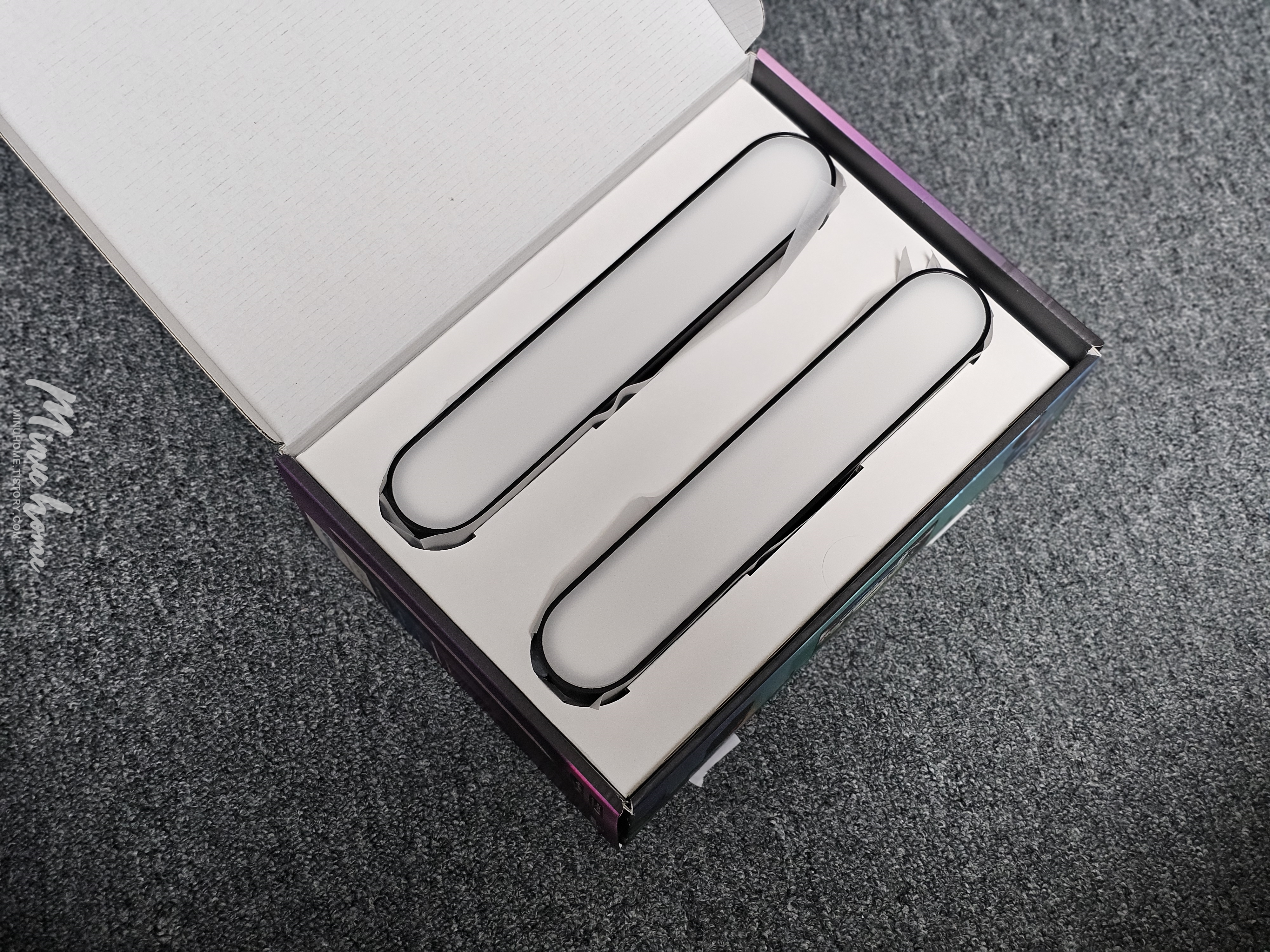
제품은 엄청 큰 박스에 포장된 상태로 도착합니다, 메인 본품 박스는 제품의 디자인과 라이트에 대한 설명이 있고,
제품을 오픈하면 2개의 라이트바가 먼저 눈에 들어옵니다.
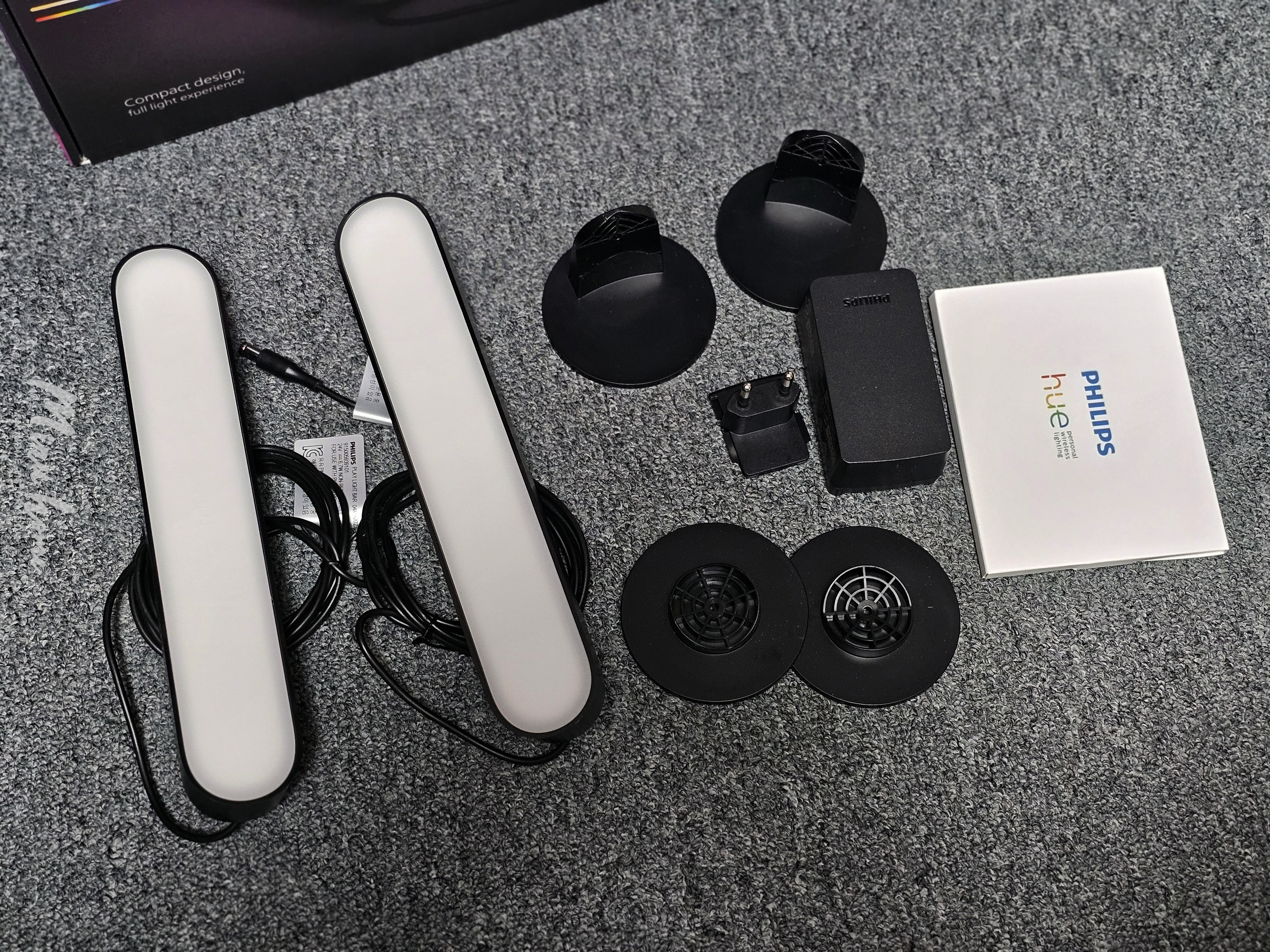
제품의 구성품은 라이트바 2EA / 구정 거치대 2EA / 후면 부착용 부착홀 2EA / 어댑터 / 어댑터 파츠 220V용 / 사용설명서 / 추가구성품 으로 있습니다.
사용설명서 안에 추가 구성품이 들어있으니 사용설명서 안에 있는 추가 구성품을 이용자의 니즈에 맞춰 사용해주세요.

추가 구성품은 모니터 후면에 부착할 수 있는 3M 접착패드와 제품으 고정할 때 쓰는 피스와 부가 도구가 있습니다.
제품 구성 및 조립하기


저는 우선 두개의 제품을 모니터 뒤쪽에 스탠드 형태로 만들어 벽면을 비추도록 구성을 해봤습니다.
예시 이미지 처럼 가로형으로 처음엔 배치 했지만, 불빛이 너무 아래쪽에 있어서 다시 세로로 세워서 구성을 진행했는데
이건 이용자의 모니터 스타일과 책상 구성에 따라 가로 혹은 세로로 배치가 가능하니 다양하게 구성해보세요.
생각보다 가격대비 제품의 품질은 좋다고 평가할 수 없을 것 같은게 플라스틱 마감이 너무... 별로이긴합니다 하하;;


제품의 어뎁터는 총 3개의 포트를 지원합니다, 최대 3개의 라이트바를 어댑터로 연결해 사용할 수 있고, 어댑터는 별도 구매가 불가능하다고 하네요 ㅠ.ㅠ...(판매측에서는 어댑터가 필요하면 라이트바 더블팩과 함께 구매하라고 ...)
어댑터가 고장나거나 어댑터만필요하신분들은 호환성 어댑터를 구매해 사용하셔서 전원 공급을 해주셔야합니다.
더블팩의 경우 어댑터가 동봉된 상태이며, 싱글 구매시 어댑터는 미동봉 상태입니다.

어댑터를 연결한 후 라이트가 잘 들어오는 확인을 먼저 했습니다, 라이트는 두 불빛 모두 잘 들어왔고, 생각보다 어두웠는데 초기 설정에는 어두워 보일 수 있고 앱 연결 후 밝기를 최대로 올려주거나 니즈에 맞춰 밝기 조절이 가능합니다.
1600만 가지 색상의 조명을 만들 수 있고 앱이나 프로그램 설치를 통해 다양한 엠비언트와 조명효과를 만들 수 있습니다.

간단하게 배치 후 좌측은 보라색 컬러 우측은 핑크색 컬러를 통해 그라데이션 구성도 가능하며, 필립스 휴 프로그램이나 앱을 통해 휴 싱크를 연결하면 엠비언트 구성도 가능합니다.
조명 추가 및 스마트싱스 연결 하기
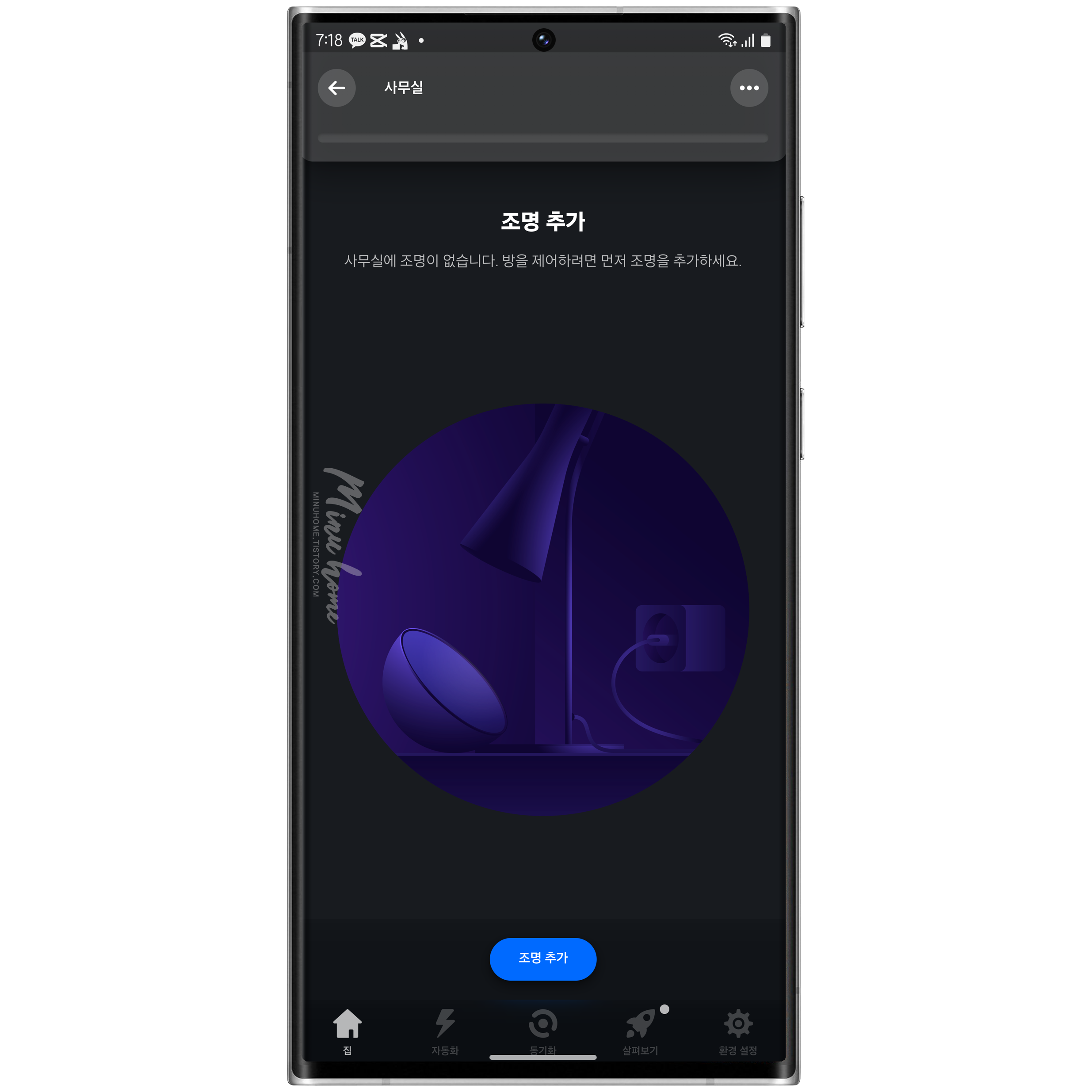
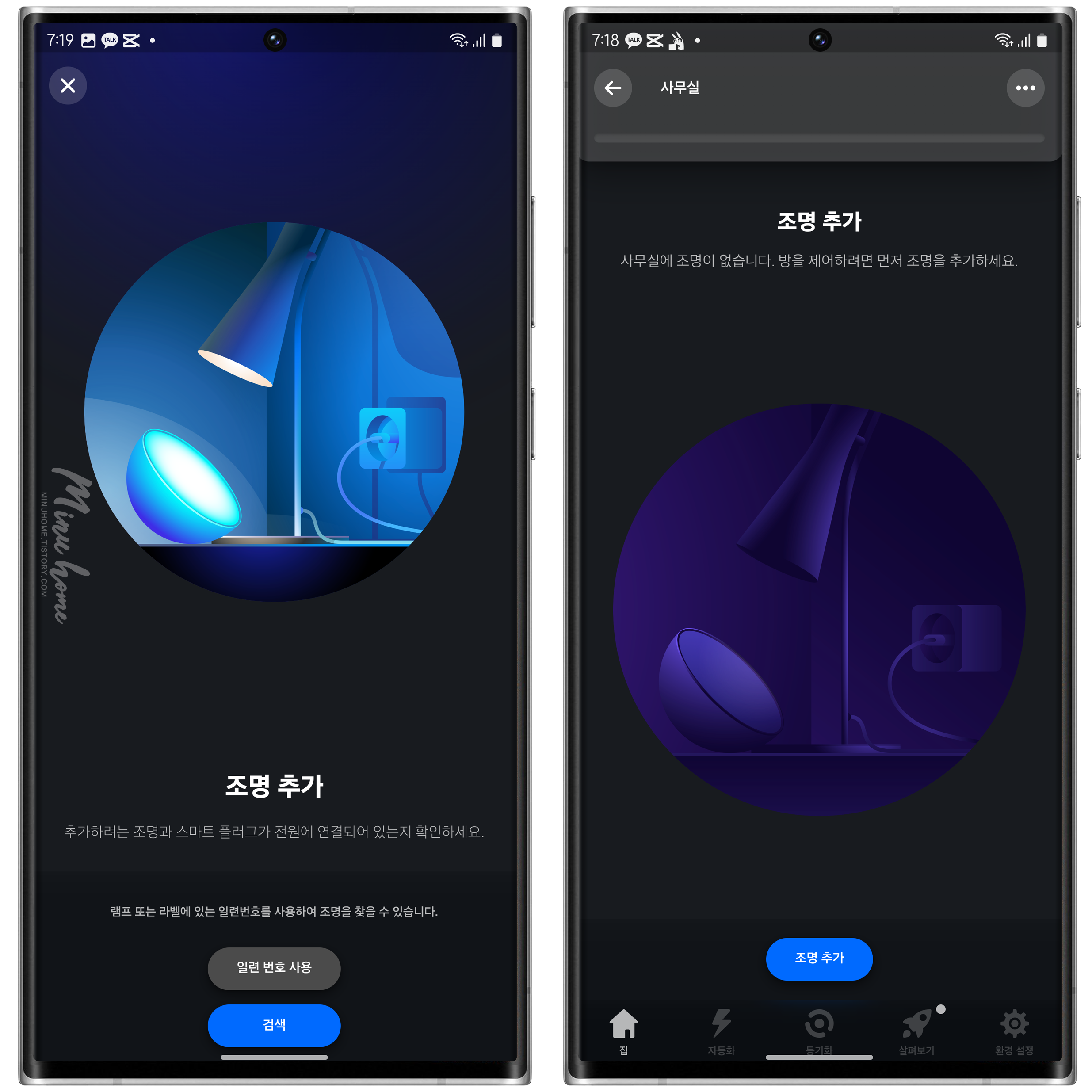
위에서도 언급한 것 처럼 필립스 휴 앱을 설치하면 조명을 추가할 수 있습니다.
저는 기존에 구성품으로 있던 필립스 휴 브릿지를 통해 조명을 연동하도록 조명을 추가 했고, 조명 목록에 휴플레이 1과 2가 추가된 것을 확인할 수 있습니다.
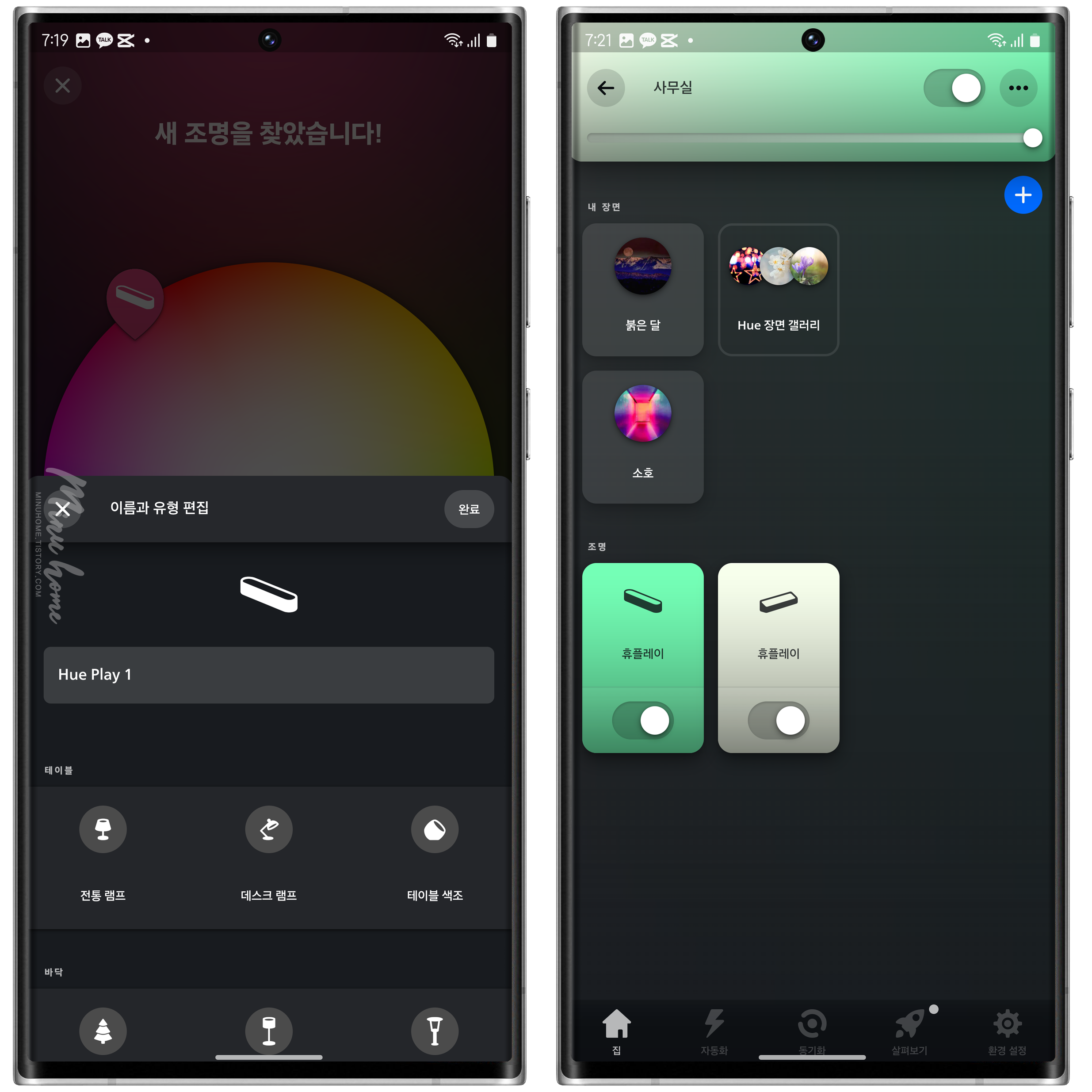
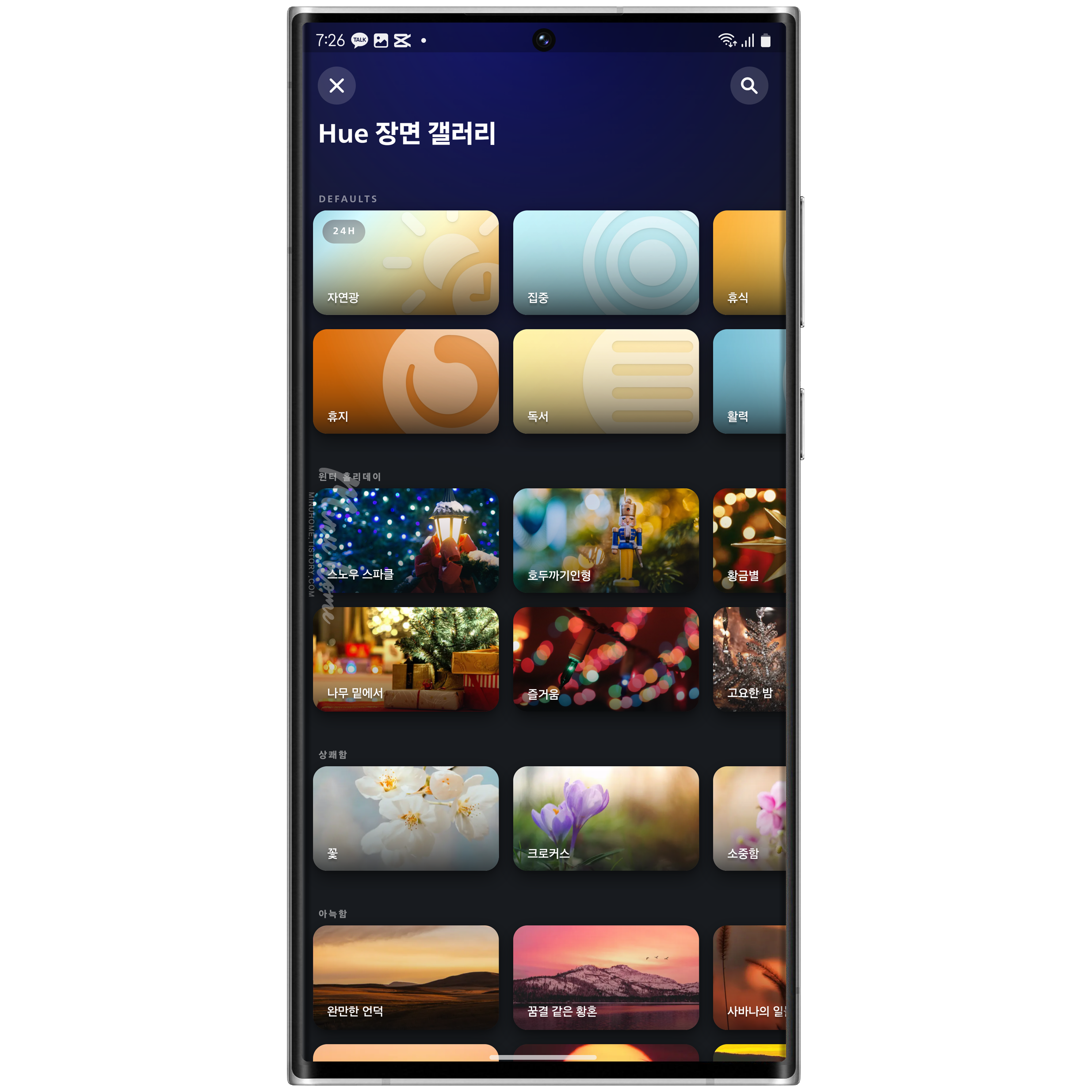
새로운 조명을 추가하면 조명의 이름과 조명을 어디에 배치할 지 지정이 가능합니다,
필립스 휴 앱을 통해서 다양한 밝기 / 색상 / 필립스에서 제공하는 Hue 갤러리 등을 통해 조명을 제어할 수 있지만!
하나의 앱으로 통일해서 제어하길 원하는 스싱인으로써! 스마트싱스에 연동을 진행해줬습니다.
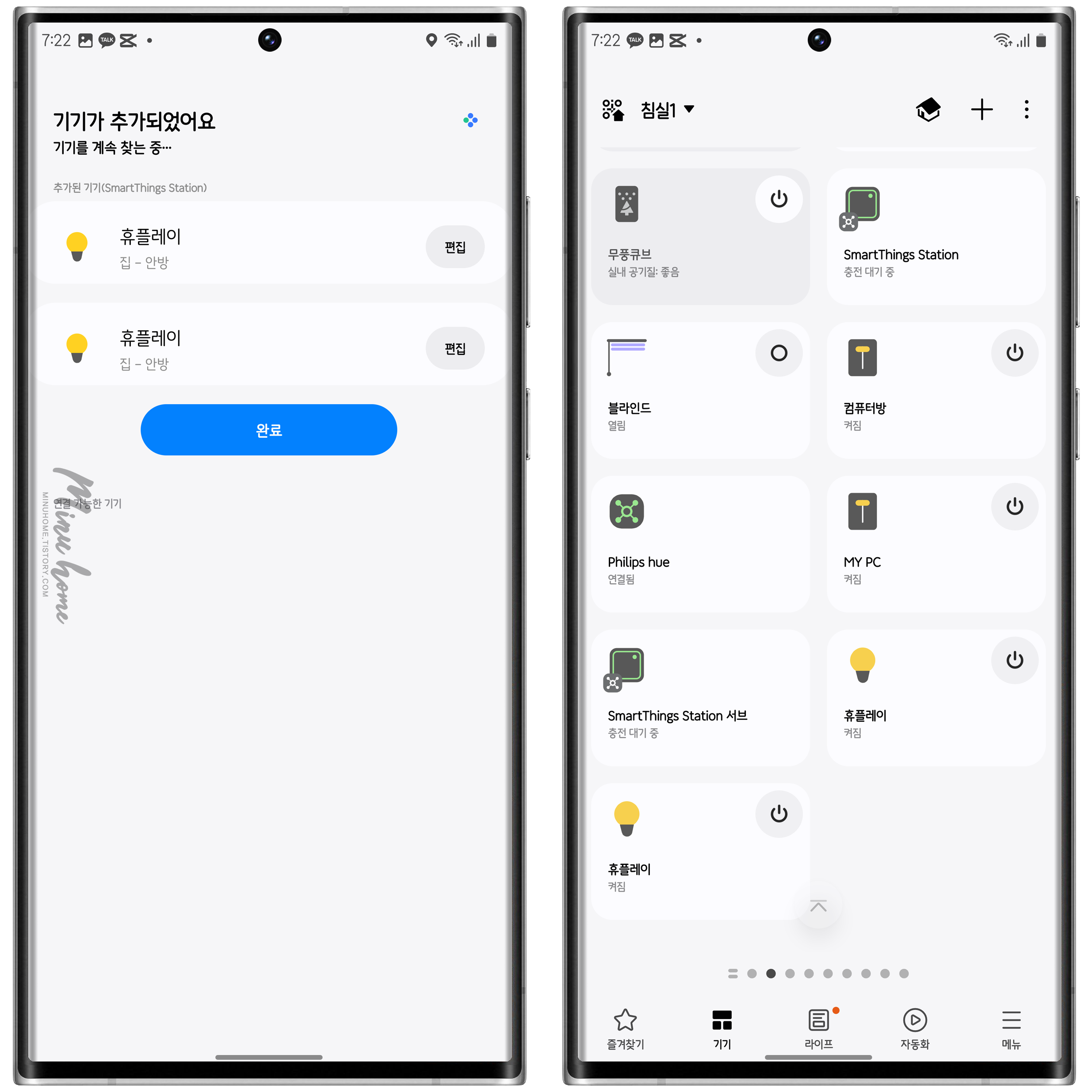
휴 브릿지를 통해 추가한 조명 두개를 스마트싱스에서 찾기를 통해 새로운 기기로 등록 했고, 목록에 휴 플레이 가 등록된 것을 볼 수 있습니다.
이제 이 휴 플레이어는 제껍니다 제 마음대로... 스마트싱스로 제어가 가능합니다 ! 후후
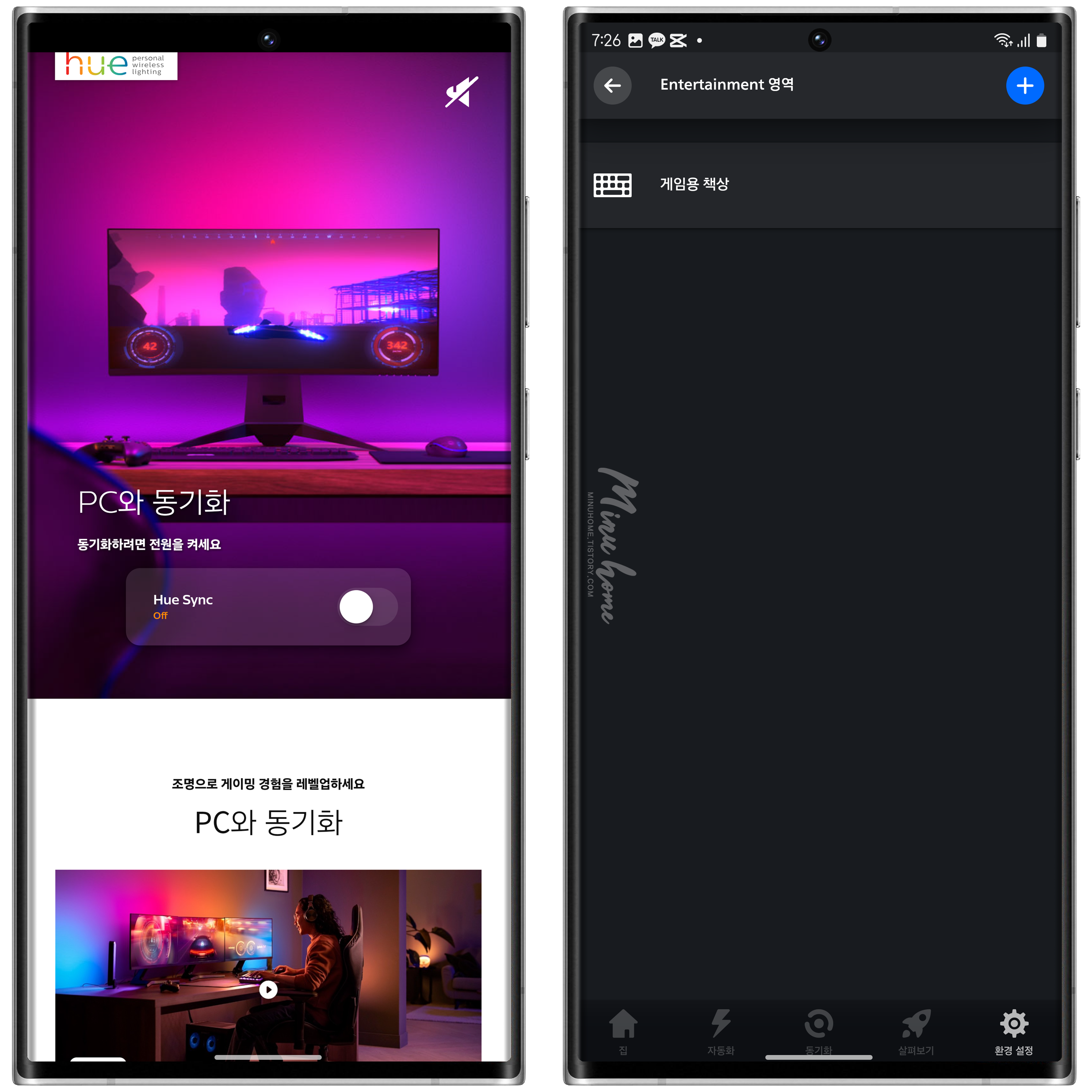
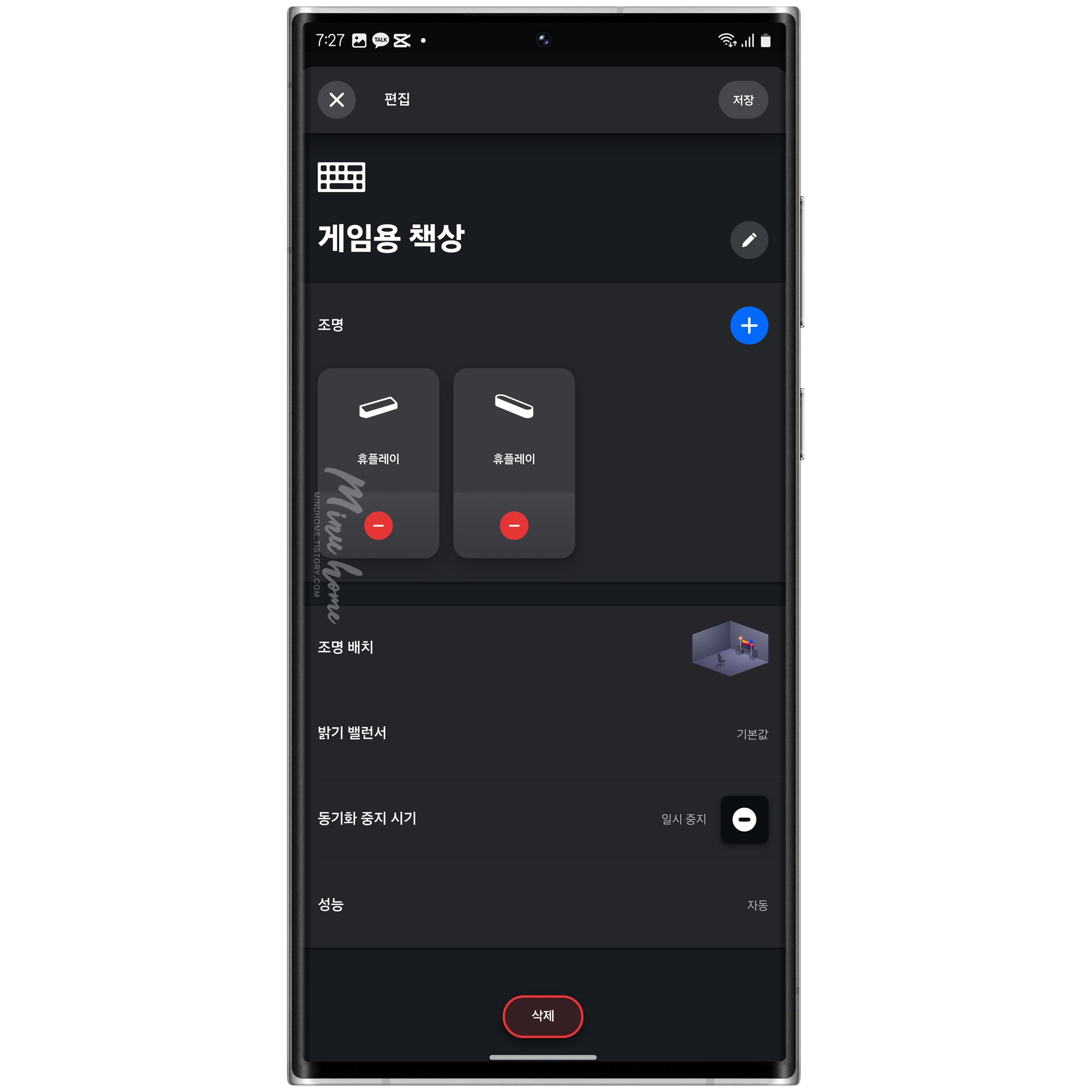
아 그리고 휴 싱크를 통해 PC 동기화는 앱을 통해서 진행해줘야합니다, PC와 동기화를 켜주고 PC와 연결을 해준 후 내가 지정한 방을 선택해주면 이제 휴 싱크 를 통해 엠비언트를 활용할 수 있습니다.
동기화 방법은 이전에 작성했던 [ ▶ 휴 브릿지 연결하기 ] 를 참고해주세요.
스마트 싱스 활용하기
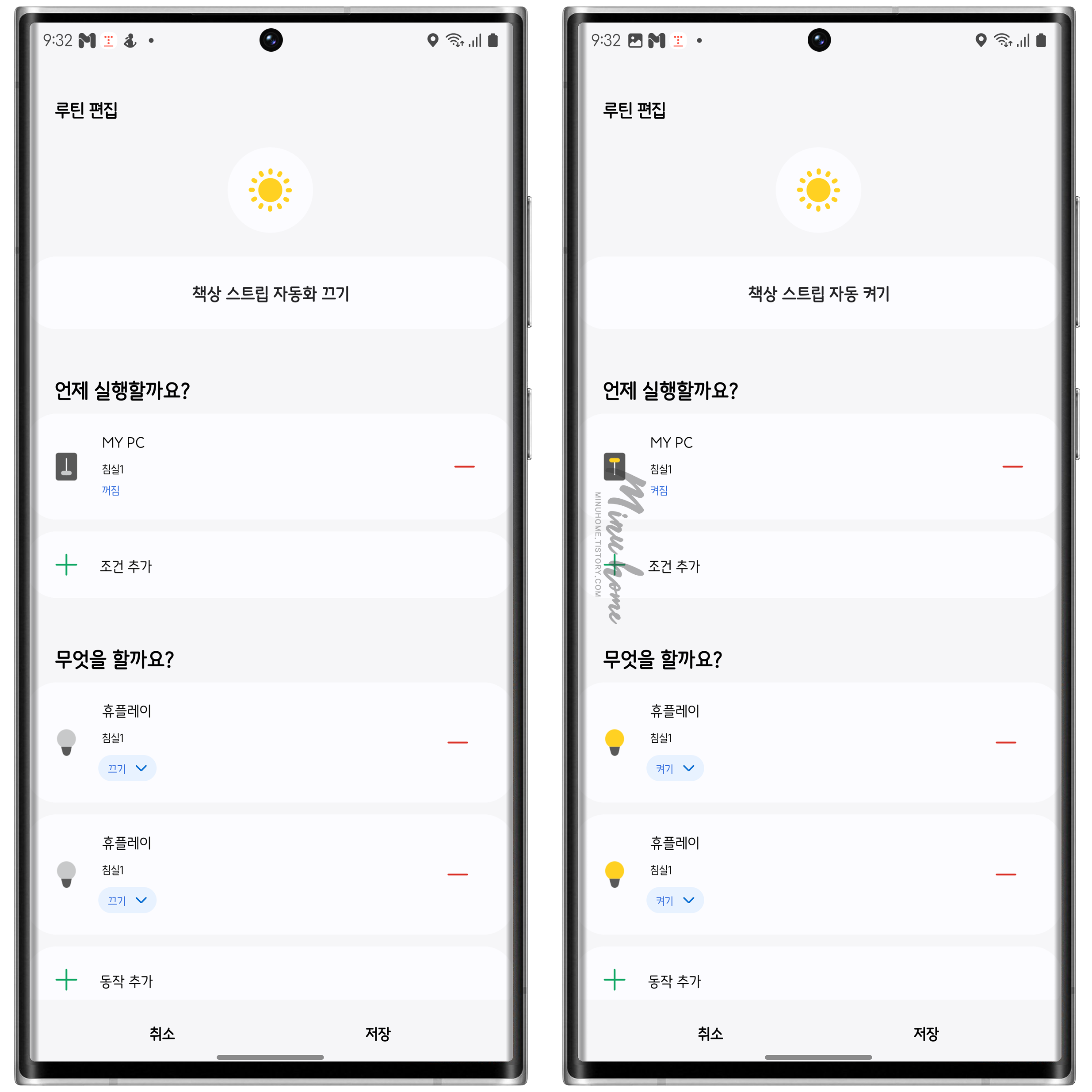
우선 저는 이전과 동일하게 PC 의 전원이 켜지면 휴플레이가 켜지면서 PC 엠비언트가 작동하도록 구성했습니다.
자동화를 통해 지정해뒀기 때문에 PC가 켜지면 엠비언트가 연동된 상태여서 불빛이 은은하게 구성된 상태이며,
PC를 끄면 엠비언트를 별도로 종료할 필요 없이 루틴을 통해 지정한 자동화를 통해 자동으로 휴플레이가 종료되도록 지정했습니다.
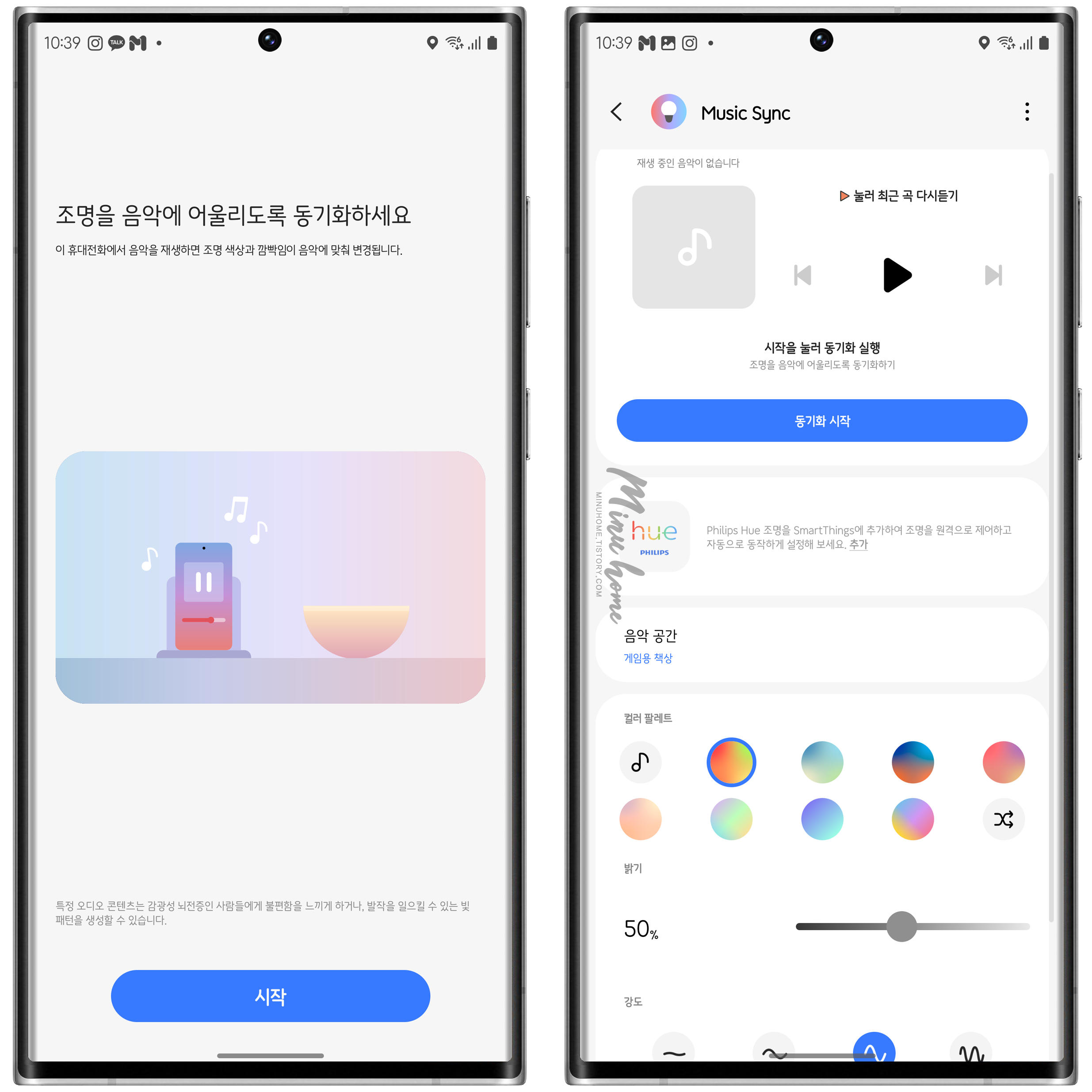
그리고 이번에 두개의 라이트바를 통해 뮤직 싱크라는 기능도 활용해봤는데, 이건 내가 사용하는 단말의 BT 연결 기기의 음량에 따라 컬라 팔레트와 강도를 통해 분위기를 낼 수 있는 라이트 효과 입니다.
PC를 사용하지 않을 때 음악과 연동하여 방 분위기를 또 다르게 표현할 수 있어서 새로운 느낌이었습니다.
마치며
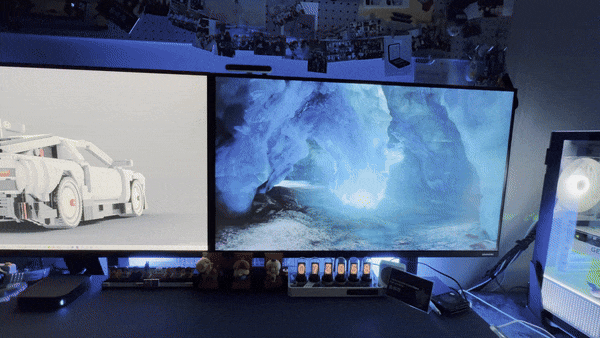
두 개의 라이트바를 통해 PC 공간을 조금 더 분위기 있게 꾸며봤습니다.
불빛이 있다 보니 조명을 끄면 정리하지 않은 연결 선 때문에 조금 거슬리긴 했지만 은은하게 빛나는 엠비언트 효과 너무 만족스러웠습니다.
기존에 전구를 중앙에 배치해서 풍성하지 못한 불빛과 하나의 색상으로만 표현했던 부분을 두개의 라이트바로 더 면적이 넓어졌습니다.
또 욕심이 나서 싱글 라이트바를 탐색하고 있지만, 할인을 안하네요 ... ㅠ 아쉽지만 또 핫딜이 뜨면 그 때 한녀석을 더 데려와서 구성해봐야겠습니다.
전체적인 제품의 성능만 보면 가격이 비싼 이유가 있다 라는 생각이 들지만, 마감이나 제품의 품질은 생각보다 좋지는 못해서 꼭 필립스 휴 제품은 할인할 때 구매하세요 :)
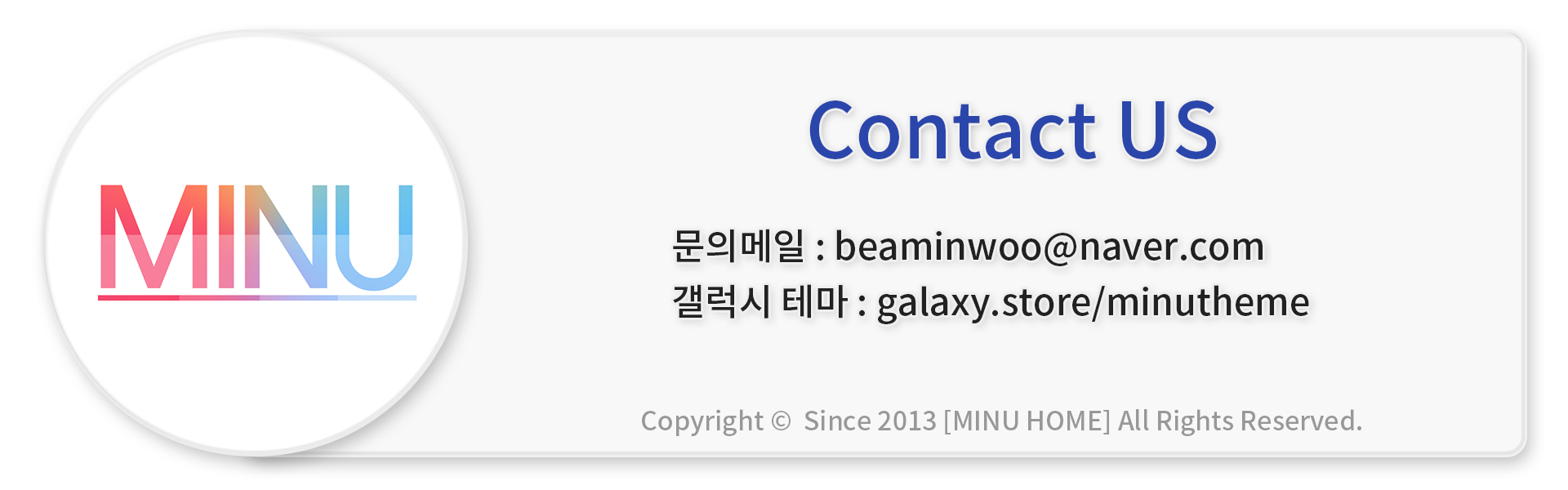
'IT 리뷰' 카테고리의 다른 글
| 삼성 노트 4.4.17.7 [표지 생성] 으로 예쁘고 깔끔하게 정리하기 (69) | 2024.02.01 |
|---|---|
| One UI 6.1 <알림 카테고리> 비활성화?! <앱별 알림 카테고리 관리> 활성화 방법 (70) | 2024.01.28 |
| 원핸드 오퍼레이션 6.8.25 버전 업데이트 변화 살펴보기 (81) | 2024.01.08 |
| 삼성 캘린더 12.5.01.26 버전 업데이트 변화 살펴보기 (43) | 2024.01.02 |
| 2023년을 마무리하며, 2023 Galaxy Awards (33) | 2023.12.30 |

댓글
이 글 공유하기
다른 글
-
삼성 노트 4.4.17.7 [표지 생성] 으로 예쁘고 깔끔하게 정리하기
삼성 노트 4.4.17.7 [표지 생성] 으로 예쁘고 깔끔하게 정리하기
2024.02.01 -
One UI 6.1 <알림 카테고리> 비활성화?! <앱별 알림 카테고리 관리> 활성화 방법
One UI 6.1 <알림 카테고리> 비활성화?! <앱별 알림 카테고리 관리> 활성화 방법
2024.01.28 -
원핸드 오퍼레이션 6.8.25 버전 업데이트 변화 살펴보기
원핸드 오퍼레이션 6.8.25 버전 업데이트 변화 살펴보기
2024.01.08 -
삼성 캘린더 12.5.01.26 버전 업데이트 변화 살펴보기
삼성 캘린더 12.5.01.26 버전 업데이트 변화 살펴보기
2024.01.02
MINU HOME님의
글이 좋았다면 응원을 보내주세요!
이 글이 도움이 됐다면, 응원 댓글을 써보세요. 블로거에게 지급되는 응원금은 새로운 창작의 큰 힘이 됩니다.
응원 댓글은 만 14세 이상 카카오계정 이용자라면 누구나 편하게 작성, 결제할 수 있습니다.
글 본문, 댓글 목록 등을 통해 응원한 팬과 응원 댓글, 응원금을 강조해 보여줍니다.
응원금은 앱에서는 인앱결제, 웹에서는 카카오페이 및 신용카드로 결제할 수 있습니다.
댓글을 사용할 수 없습니다.